유튜브 밴스드 앱 설치하는 법을 같이 해볼게요
먼저 사이트 접속해서 설치앱을 다운 받아야 합니다.
유튜브 밴스드 설치 파일 다운로드하고 설치하기

구글에서 youtube vanced 를 검색하여 파일을 다운 받습니다.

중앙의 파란 버튼을 눌러 Vanced Manager 를 다운받습니다.

다운로드가 완료되면
스마트폰의 내 파일 ▶ 내장메모리 ▶ 다운로드 폴더에 보면 파일이 있습니다.
파일을 선택하면 설치할때
알 수 없는 출처에서 구매한 설치할 수 없습니다 라는 메세지가 나옵니다.
출처를 알 수 없는 앱의 권한 허용을 해주세요


처음 화면에서 파란색 시작하기를 누릅니다.
오른쪽 그림에서 체크가 되어 있는 그대로 진행합니다.


기기가 루팅되어 있나요? 파랑색 버튼 클릭
환영합니다.. Vanced Manager 앱을 다룬로드 해주세요에서
닫기를 합니다.


세번째에 있는 Vanced microG를 먼저 설치합니다.
출처 알 수 없는 앱이 나오면 설정에서 허용해 줍니다.


창을 닫지 말고 꼭 기다려 주세요.
오른쪽 설치하겠습니가? 뜨면 설치
시간이 조금 소요됩니다.


설치를 누르고 설치가 끝나면
오른쪽 사진처럼 Vanced microG 아래에
휴지통과 새로고침 등 아이콘들이 아래에 표시됩니다.

이제 제일 위 Youtube Vanced를 설치합니다.
화살표를 누릅니다.


Youtube Vanced 설치 설정에서
테마를 고를 수 있습니다.
언어는 한국어 그대로 두고 설치합니다.


시간이 조금 소요되니 기다려 주세요.
Youtube Vanced도 설치가 다 되었습니다.
마찬가지로 설치가 다 되면
Youtube Vanced 아래에도
휴지통과 새로고침 등 아이콘들이 표시됩니다.

스마트폰에 설치된 어플이 나타납니다.
Youtube Vanced를 실행해 보면
기본 유튜브 앱과 인터페이스가 비슷합니다.
참고로 사이트에서 업데이트를 자주 진행하기 때문에
만약 설치 후 사용중 오류가 발생하면
파일을 삭제한 뒤 다시 설치해주는 것이 좋습니다.
PC에서 밴스드 사용하기
PC에서 사용방법은 간단합니다.
크롬 브라우저에서 확장프로그램을 설치하면 됩니다.
1. 크롬브라우저를 실행한 후 아래 링크로 접속하여
확장프로그램을 설치, 활성화합니다.

2. 확장 프로그램을 크롬에 추가합니다.
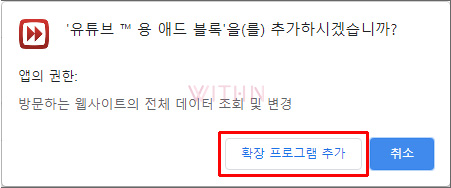
3. 확장 프로그램 추가

4. 프로그램을 활성화 합니다.
스마트폰과 PC에서
유튜브 시청시 광고 안뜨는
Youtube Vanced 설치하는 법에 대하여 알아봤습니다.
모든 글과 사진의 무단복제를 금합니다.
ⓒ 2021. anne All rights reserved
'컴퓨터 > 스마트폰' 카테고리의 다른 글
| 네이버 그린닷 렌즈 활용하기 QR코드, 음성검색, 스마트렌즈 등 기능 (0) | 2021.10.11 |
|---|---|
| 카카오맵 사용법 지도, 네비게이션, 길찾기, 위치공유, 자전거 길찾기 (0) | 2021.07.07 |
| 다중시설 방문할 때 수기명부 작성시 개인 안심번호로 입장하기 수기명부 첨부 (0) | 2021.04.22 |
| 스마트폰으로 화면 캡쳐하는 법, 스마트폰 스크린샷 (0) | 2021.04.21 |
| 스마트렌즈 사용법 | 스마트렌즈로 이미지 검색 스마트렌즈 번역하기 (0) | 2020.12.27 |





댓글